3 способа создать потрясающие рамки в Google Документах

Узнайте, как добавить границы в Документы Google, включая создание рамок с помощью таблиц или изображений. Эффективные решения внутри!

Когда дело доходит до лучшего приложения для совещаний , Google Meet, без сомнения, занимает первое место. В Google Meet возможно все, от учета посещаемости до проведения викторины . Поскольку Google Meet — это приложение для видеоконференций, «видео» по понятным причинам играет наиболее важную роль. Но некоторые пользователи жаловались, что другие не могли просматривать их во время видеозвонка. Это может произойти по разным причинам, независимо от операционной системы. Вот некоторые из лучших решений, которые вы можете использовать, чтобы исправить проблему с камерой Google Meet, которая не работает в браузерах Windows и Mac.
Камера Google Meet не работает
Мы собрали некоторые из лучших решений, советов и приемов в зависимости от платформ и браузеров.
1. Разрешить камеру в браузере
Это, наверное, самое первое, что вам нужно проверить. Независимо от того, используете ли вы Google Chrome, Firefox или Microsoft Edge, для правильной работы Google Meet требуются разрешения камеры. Google Meet запрашивает разрешения для камеры и микрофона при первом открытии веб-сайта. Если вы заблокировали эти разрешения, вот как их снова включить.
Гугл Хром:
1: Если вы используете браузер Google Chrome или Microsoft Edge Chromium для доступа к Google Meet, откройте официальный веб-сайт Google Meet и нажмите кнопку « Просмотреть информацию о сайте » . Это кнопка блокировки в адресной строке.
2: Он показывает все разрешения в одном месте. Если камера заблокирована, разверните раскрывающийся список и выберите параметр Разрешить .

Мозилла Фаерфокс:
Браузер Firefox не показывает настройки, такие как Google Chrome. Он отображает всплывающее меню, когда веб-сайт пытается получить доступ к камере. Поэтому нажмите кнопку « Разрешить » , когда он запрашивает то же самое.
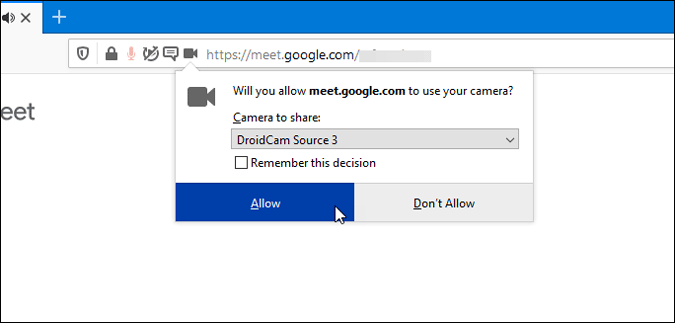
Яблочное сафари:
Если вы используете браузер Apple Safari в macOS, щелкните значок видеокамеры в адресной строке и выберите параметр « Возобновить ».

2. Разрешить определенному сайту использовать камеру
Если вы заблокировали доступ к камере для определенного сайта, такого как Google Meet, вы должны удалить его из списка.
Гугл Хром:
1: Откройте браузер Google Chrome и перейдите в « Настройки» .
2: Далее перейдите в раздел Конфиденциальность и безопасность > Настройки сайта .
3: Теперь выберите опцию « Камера » из списка.
4. Если вы обнаружите, что встреча.google.com находится в черном списке , щелкните значок корзины, чтобы удалить его.
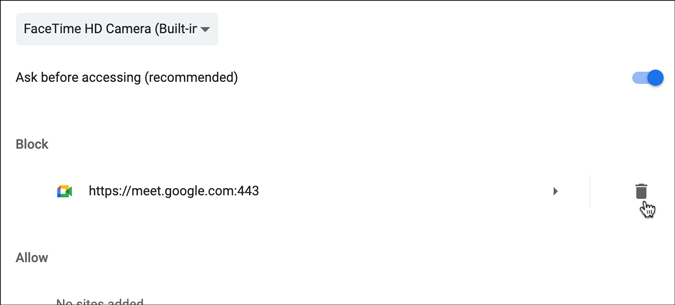
После этого откройте Google Meet в браузере и следуйте первому способу, чтобы разрешить Google Meet доступ к камере.
Мозилла Фаерфокс:
1: Откройте браузер Firefox и перейдите на панель « Настройки/Параметры ».
2: Нажмите на параметр « Конфиденциальность и безопасность » слева.
3: После этого нажмите кнопку « Настройки » , связанную с камерой. Он открывает список веб-сайтов, у которых есть/нет разрешения на доступ к камере.
4: Вы должны выбрать веб-сайт из списка и нажать кнопку « Удалить веб -сайт» .
Однако, если веб-сайт не отображается, перейдите к следующему решению.
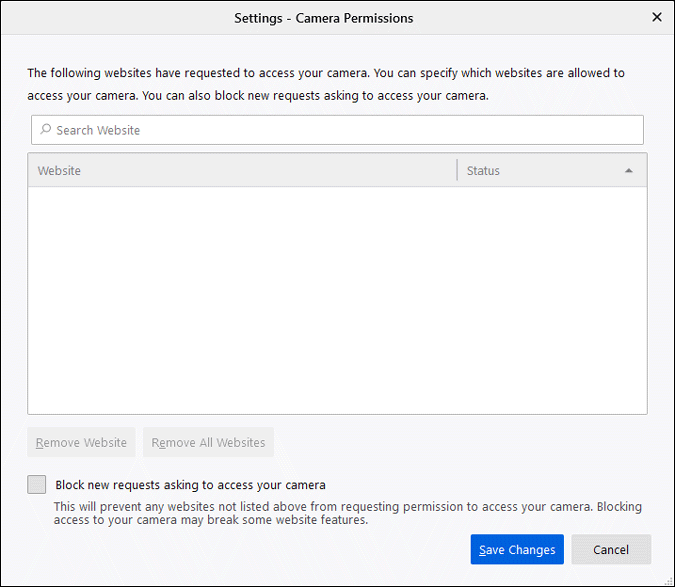
Microsoft Edge:
1: Откройте браузер Microsoft Edge Chromium и перейдите на панель настроек .
2: После этого нажмите «Файлы cookie и разрешения сайта»> «Все сайты»> разверните google.com > нажмите «https://meet.google.com/».
3: Он показывает все разрешения, которые вы разрешили и заблокировали для определенного веб-сайта. Разверните раскрывающийся список «Камера» и выберите параметр « Разрешить ».
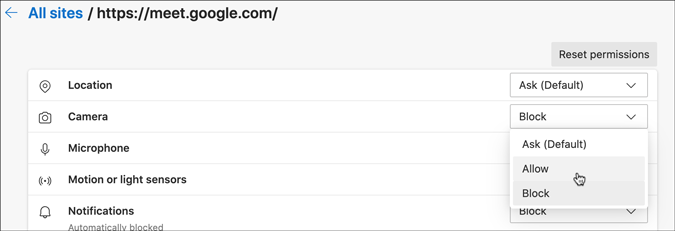
После этого вернитесь на веб-сайт Google Meet и попробуйте присоединиться к собранию. Тем временем вы получите возможность разрешить камеру.
Яблочное сафари:
1: Пользователи Apple Safari могут щелкнуть меню Safari и выбрать « Настройки » > «Веб- сайты» > «Камера» .
2: Нажмите раскрывающийся список на сайте meet.google.com и выберите параметр Разрешить .
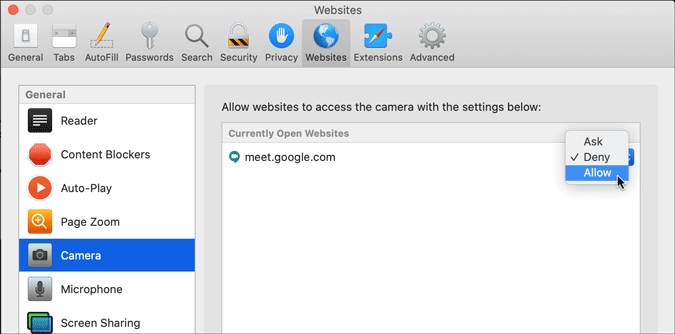
После этого следуйте первому способу, чтобы разрешить Google Meet доступ к вашей камере.
3. Разрешить камеру в настройках Windows
В настройках Windows есть несколько параметров, позволяющих разрешить или заблокировать камеру на устройстве.
1: Чтобы открыть настройки, нажмите Win+I и выберите «Конфиденциальность» > «Камера» .
2: С правой стороны вы должны проверить следующие настройки.
Убедитесь, что доступ к камере для этого устройства включен. В противном случае нажмите кнопку « Изменить» и измените настройку.

Убедитесь, что параметр Разрешить настольным приложениям доступ к вашей камере включен. В противном случае нажмите соответствующую кнопку, чтобы включить его.
4. Разрешить камеру в системных настройках
Панель «Системные настройки» на Mac включает параметр, позволяющий включать или отключать камеру для определенного приложения.
1. Для начала откройте « Системные настройки » на компьютере Mac и выберите «Безопасность и конфиденциальность» > «Конфиденциальность» > «Камера» .
2: Здесь вы можете увидеть список браузеров и других приложений, которые ранее запрашивали разрешение камеры. Если отмечен браузер, ему разрешен доступ к камере и наоборот. Поэтому, если нужный браузер не отмечен, щелкните значок замка > введите пароль/сканируйте отпечаток пальца и поставьте галочку в соответствующем поле.

После этого вам необходимо перезапустить браузер.
5. Отключить автоматическое отключение микрофона/камеры Google Meet
Google Meet Auto Disable Mic/Cam — это расширение Google Chrome, которое автоматически отключает видео и звук в зависимости от выбранных настроек. Если вы установили его ранее, а сейчас он работает со сбоями, то лучше отключить это или любое подобное расширение для браузера.
6. Установите камеру по умолчанию в настройках Google Meet.
Если вы подключили к ноутбуку внешнюю веб-камеру и хотите использовать ее в качестве камеры по умолчанию, лучше выбрать ее на панели настроек. То же самое можно сделать при использовании iPhone в качестве внешнего микрофона или камеры для Mac.
1: Откройте веб-сайт Google Meet и щелкните значок шестеренки настроек, видимый вверху.
2: Затем перейдите на вкладку « Видео » и разверните раскрывающийся список, чтобы выбрать предпочтительную камеру.

7. Проверьте настройки камеры VoIP.
Если вы используете приложение камеры VoIP для использования своего мобильного телефона в качестве внешней веб-камеры для ноутбука или настольного компьютера, лучше проверить соединение. Иногда они могут отключаться из-за сбоя.
8. Проверьте защиту веб-камеры в антивирусе
Не все, но некоторые антивирусные инструменты имеют возможность блокировать доступ приложений к веб-камере из соображений конфиденциальности. Если на вашем компьютере установлен такой антивирус или защитный экран, вы можете пройти через панель опций/настроек.
Заключительные слова: камера Google Meet не работает
Разные люди сталкиваются с этой проблемой по разным причинам. Поскольку Google Meet стал важной утилитой для сотрудников, работающих дома, вы должны проверить эти решения, чтобы решить проблему с камерой Google Meet.
Узнайте, как добавить границы в Документы Google, включая создание рамок с помощью таблиц или изображений. Эффективные решения внутри!
Это полное руководство о том, как изменить тему, цвета и многое другое в Windows 11 для создания потрясающего рабочего стола.
iPhone завис на домашних критических оповещениях? В этом подробном руководстве мы перечислили различные обходные пути, которые вы можете использовать, чтобы исправить ошибку «Домой хочет отправить критические оповещения iPhone». Узнайте полезные советы и решения.
Zoom - популярная служба удаленного сотрудничества. Узнайте, как добавить изображение профиля вместо видео, чтобы улучшить свою конфиденциальность.
Откройте для себя эффективные стратегии получения баллов Microsoft Rewards. Зарабатывайте на поисках, играх и покупках!
Изучите эффективные методы решения неприятной проблемы с бесконечным экраном загрузки Skyrim, гарантируя более плавный и бесперебойный игровой процесс.
Я внезапно не могу работать со своим сенсорным экраном, на который жалуется HID. Я понятия не имею, что поразило мой компьютер. Если это вы, вот несколько исправлений.
Прочтите это полное руководство, чтобы узнать о полезных способах записи вебинаров в реальном времени на ПК. Мы поделились лучшим программным обеспечением для записи вебинаров, а также лучшими инструментами для записи экрана и видеозахвата для Windows 10, 8, 7.
Вы случайно нажали кнопку доверия во всплывающем окне, которое появляется после подключения вашего iPhone к компьютеру? Вы хотите отказаться от доверия этому компьютеру? Затем просто прочтите эту статью, чтобы узнать, как отменить доверие к компьютерам, которые вы ранее подключали к своему iPhone.
Хотите знать, как транслировать «Аквамен», даже если он недоступен для потоковой передачи в вашей стране? Читайте дальше, и к концу статьи вы сможете насладиться Акваменом.








